最近有朋友反映在Windows 8系統中浏覽圖片時不顯示縮略圖,這到底是怎麼回事呢?其實如果出現這種情況的話,要麼就是電腦中毒了,要麼就是相關緩存文件出了問題。
浏覽文件時顯示的縮略圖,一般都存儲在緩存文件夾中,但有時緩存文件會崩潰,這時就需要重建緩存文件。
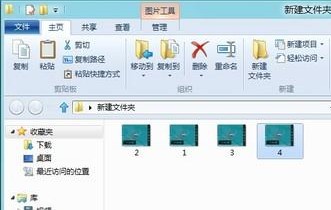
重建Windows 8縮略圖緩存方法一:
1、在Windows 8 Metro桌面右側的搜索欄中鍵入“磁盤清理”找到磁盤清理,這點與Windows 7系統有所不同(需要右擊C盤-屬性-磁盤清理)。
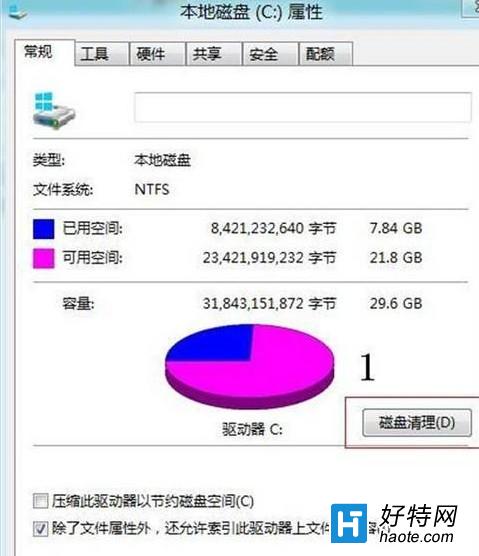
2、現在需要做的是在“要刪除的文件”一欄中,勾選“縮略圖”項。然後,選擇“確定”。
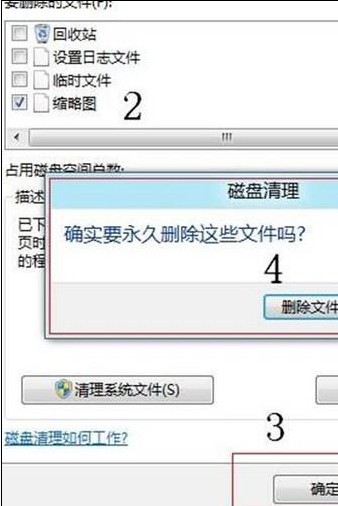
重建Windows 8縮略圖方法二:
1、在地址欄中輸入如下地址,回車。
%USERPROFILE%AppDataLocalmicrosoftWindowsExplorer
2、根據圖標大小的不同,文件夾中分別存有下列四個.db 文件,請將它們全部刪除即可。
thumbcache_32.db
thumbcache_96.db
thumbcache_256.db
thumbcache_1024.db
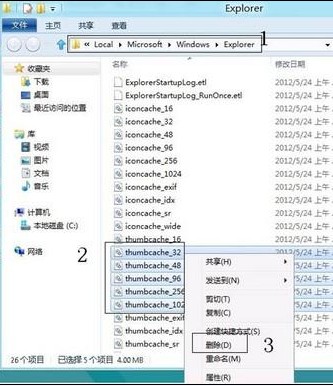
小編相信當大家清除完這些圖標緩存後再打開文件,縮略圖就能夠正常的顯示了。